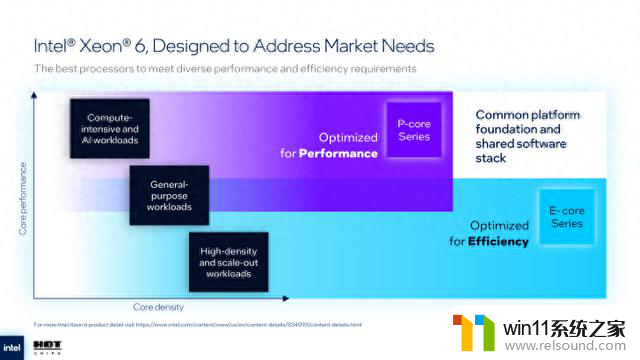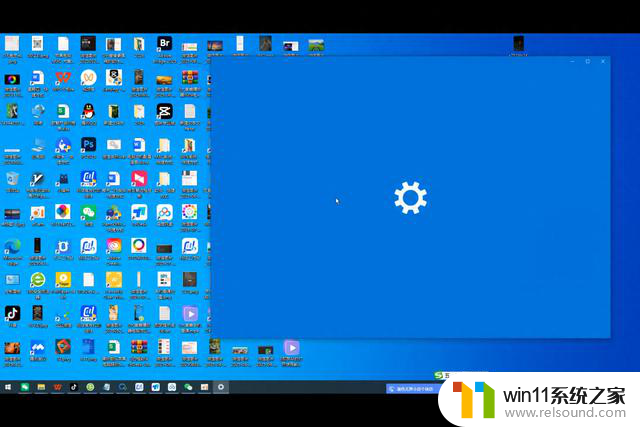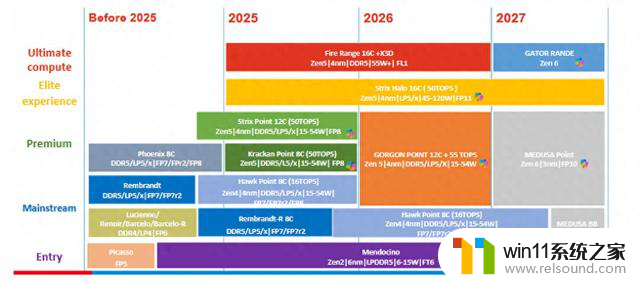window10英文版输入法设置在哪 Win10系统如何修改默认英文输入法
更新时间:2024-04-16 08:57:49作者:relsound
在使用Windows 10系统时,有时候我们需要修改默认的英文输入法设置,要找到Windows 10系统中的英文输入法设置,首先需要打开设置菜单,然后选择时间和语言选项。接着在左侧菜单中点击区域和语言,就可以找到当前的默认输入法设置。如果想修改英文输入法,只需要在首选语言下选择英语,然后在键盘选项中添加英语键盘即可。这样就可以轻松地修改Windows 10系统的默认英文输入法了。
具体步骤:
1.
点击电脑桌面左下角的微软按钮,弹出的界面。点击设置。
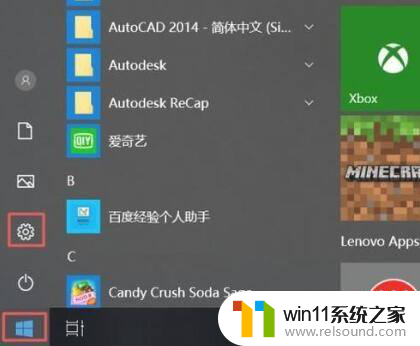
2.
弹出的界面。点击时间和语言。
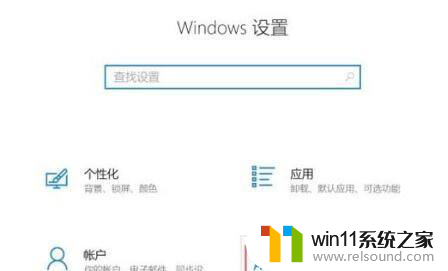
3.
之后点击区域和语言。
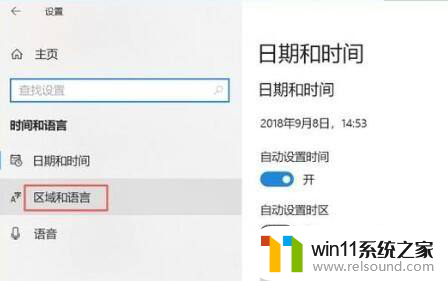
4.
之后点击中文,然后点击选项。
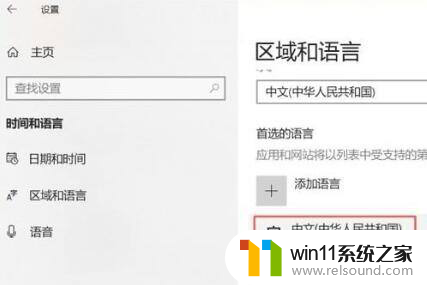
5.
之后点击微软拼音,然后点击选项。
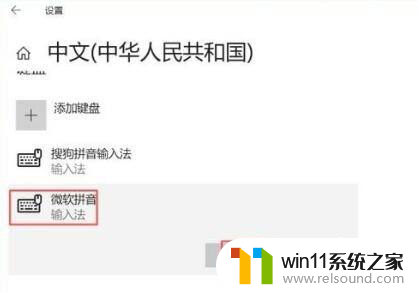
6.
然后点击常规。
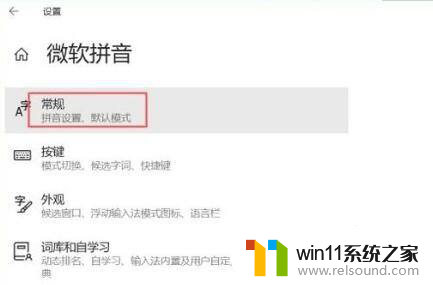
7.
然后点击选择输入法默认模式下面的选项,弹出的界面。点击英语设置就好了。
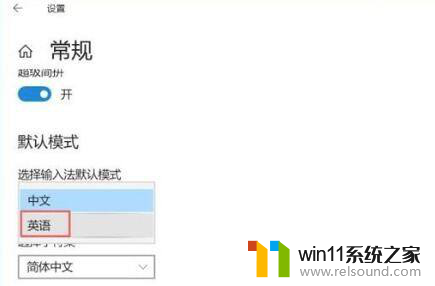
以上是关于如何设置Windows 10英文版输入法的全部内容,如果你遇到相同的情况,请参考我的方法进行处理,希望对大家有所帮助。